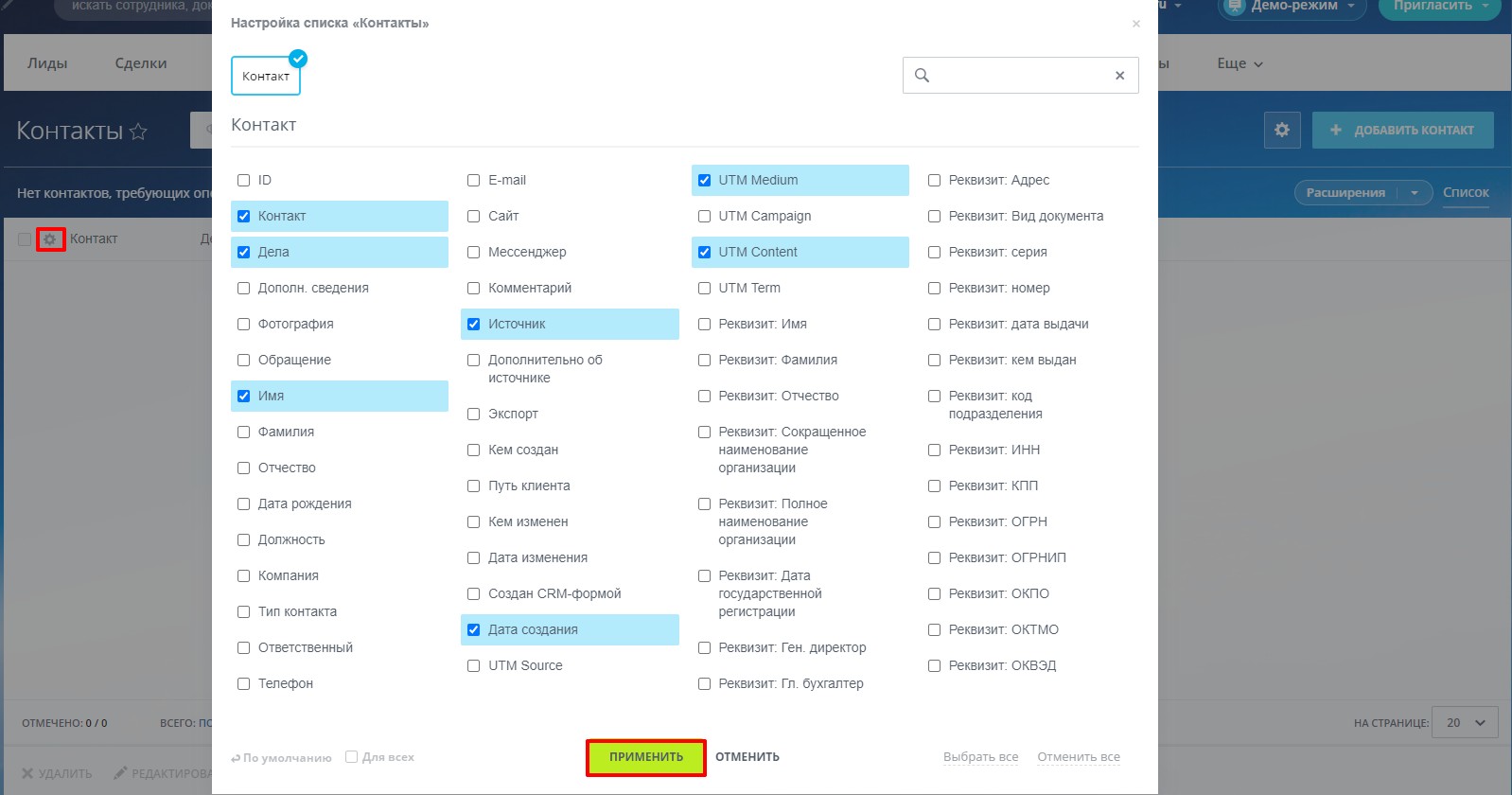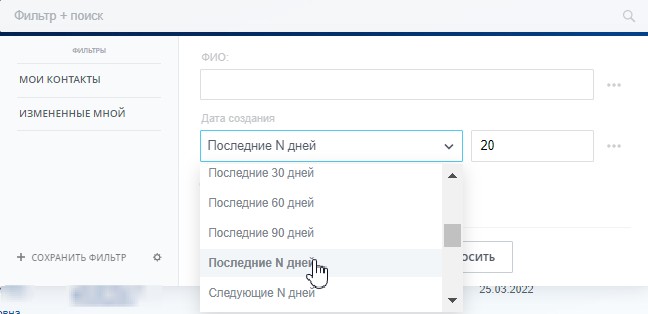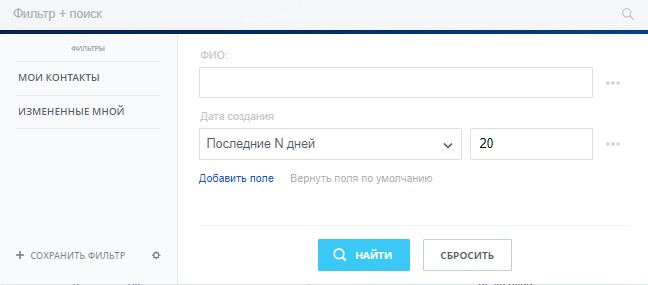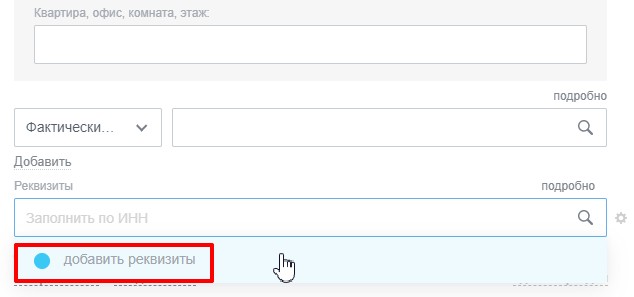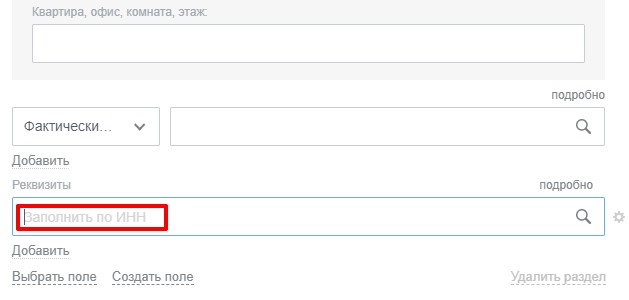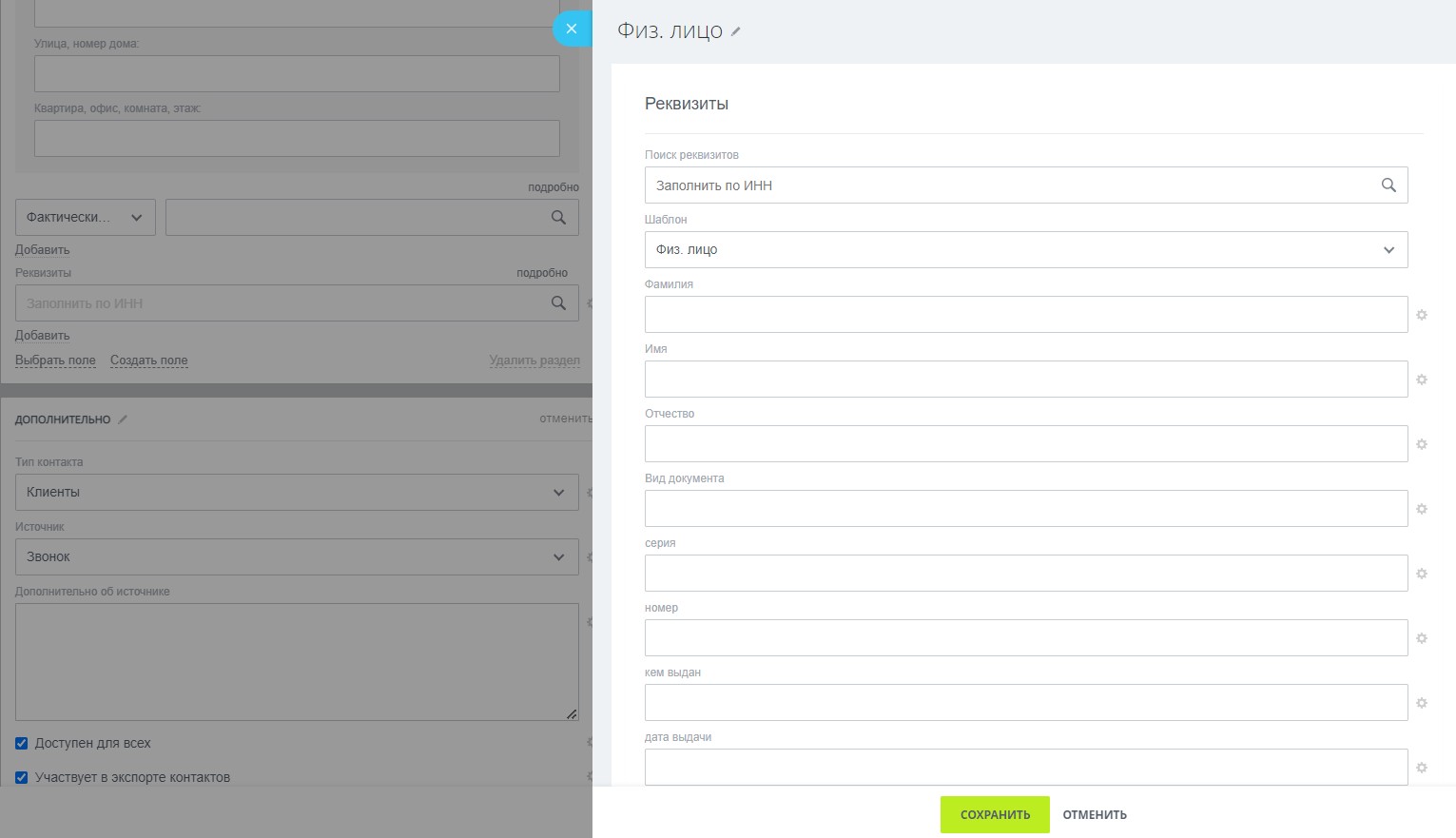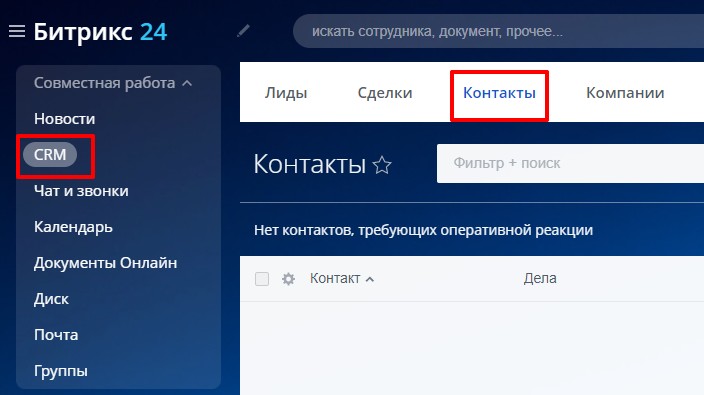
В разделе «CRM» расположен подраздел «Контакты», который является одним из основных элементов в Bitrix24.
При сохранении контактов в Bitrix24 у вас появится возможность проводить анализ своей клиентской базы, создавать различные рассылки и просто поддерживать связь со своими клиентами.
При нажатии на вкладку «Контакты» перед вами отобразятся все созданные контакты.
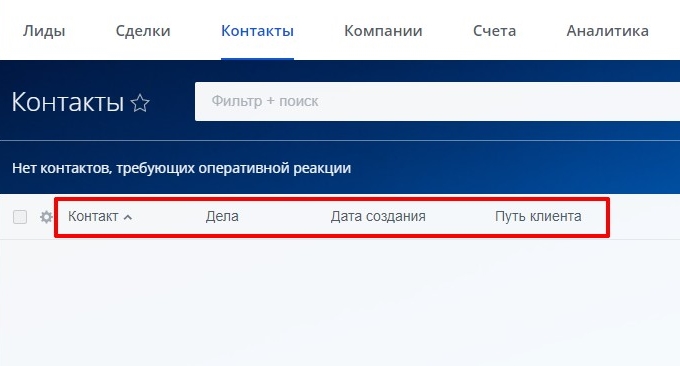
При стандартных настройках в списке отображается следующая информация:
- ФИО;
- Дата создания;
- Путь контакта, который важно указывать для дальнейшего проведения анализа в разделе «Сквозная аналитика»;
- Списке дел.
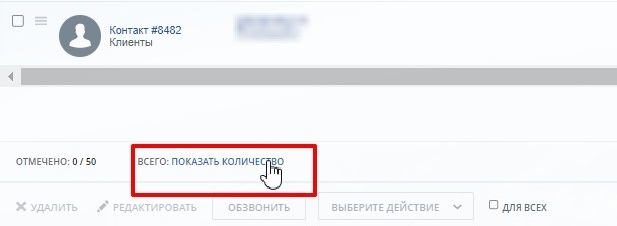
Чтобы посмотреть количество контактов в Битрикс24 — спуститесь вниз страницы и нажмите на «Показать количество».
Настройка отображаемых полей в списке контактов Bitrix24
В Bitrix24 реализована возможность взаимодействия с различными данными с помощью таблиц.
С помощью несложных настроек раздел «CRM» может отображаться в форме таблицы, с возможностью дополнительной настройки отображаемых столбцов.
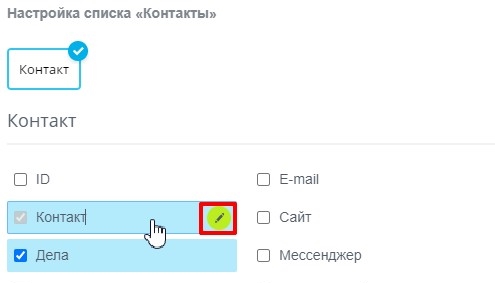
Если у вас есть необходимость в изменении названии поля — нажмите на карандаш, который расположен напротив наименования.

Хотите сделать столбец шире или уже — наведите мышкой на его границу и потяните.
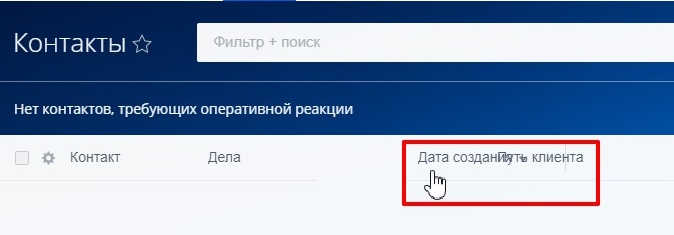
Чтобы поменять поля местами — «зажмите» его мышкой и перетащите в нужное место:
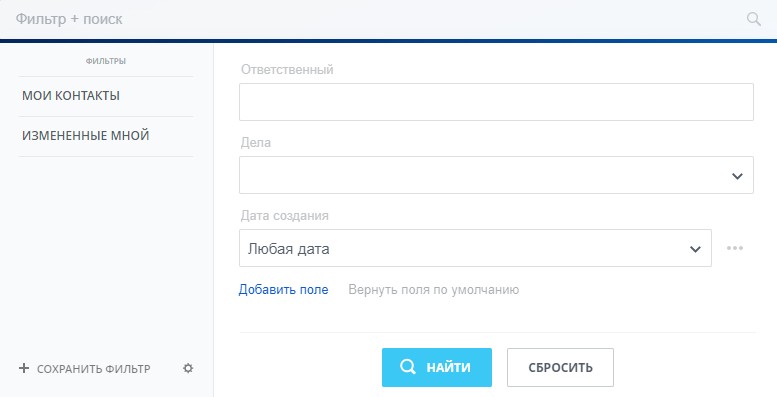
Как осуществить поиск и настроить фильтры
Чтобы найти нужную вам информацию или «отфильтровать» поиск по определённым критериям — нажмите на поисковую строку.
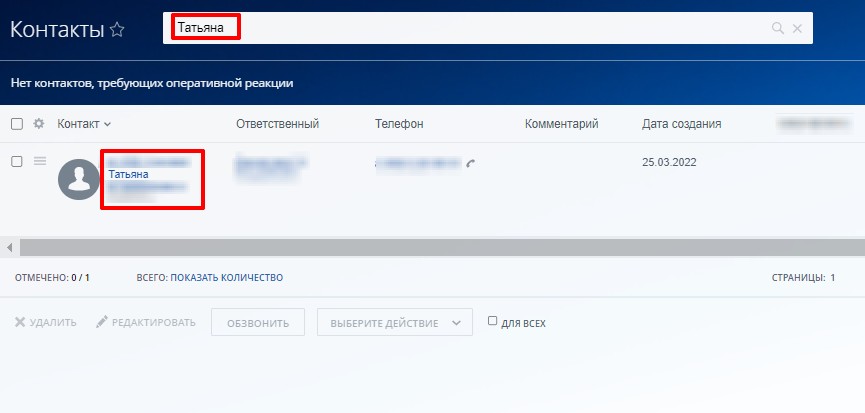
Введите в поисковую строку то, что хотите найти — номер телефона, e-mail, ФИО, название — и Битрикс24 сразу же выдаст результат.
Но бывают ситуации, когда одним поиском не решить задачу. Например, вам необходимо найти контакты, которые создавались в течении 20-ти дней.
Для такой задачи вам пригодится фильтр. Задайте необходимые условия для поиска, и система самостоятельно отфильтрует все контакты, созданные в этот период.
Как добавить контакт Битрикс24
Создать Битрикс 24 контакты можно следующими методами:
- При помощи нажатия на кнопку «Добавить» в разделе «CRM» → «Контакты». Этот способ пригодится, если вам необходимо создать всего несколько контактов;

При нажатии на кнопку «Добавить», перед вами появится карточка, в которой нужно заполнить всю информацию о контакте.
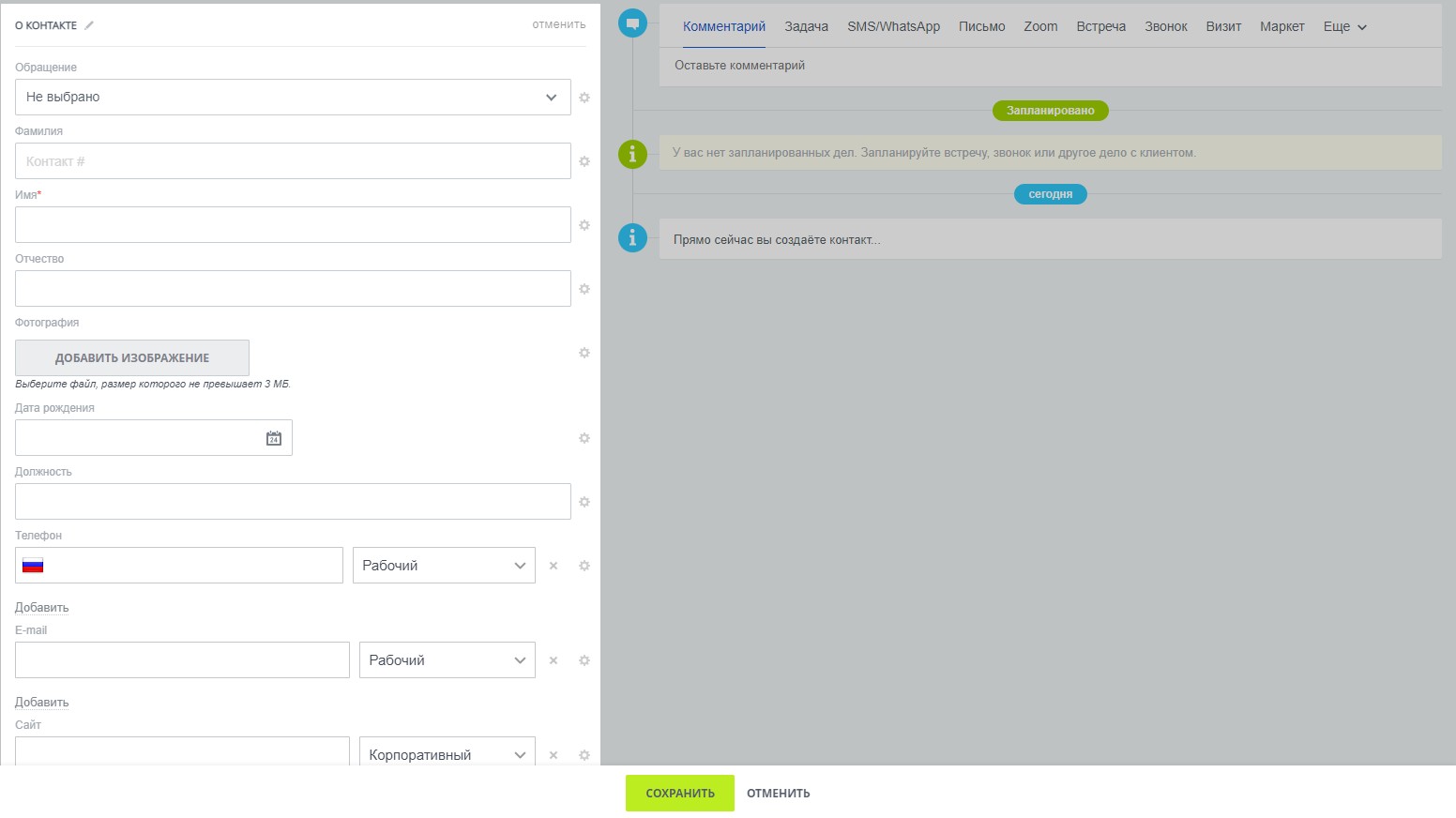
- В разделе «Компании» с помощью пункта «Создать» → «Контакт»;
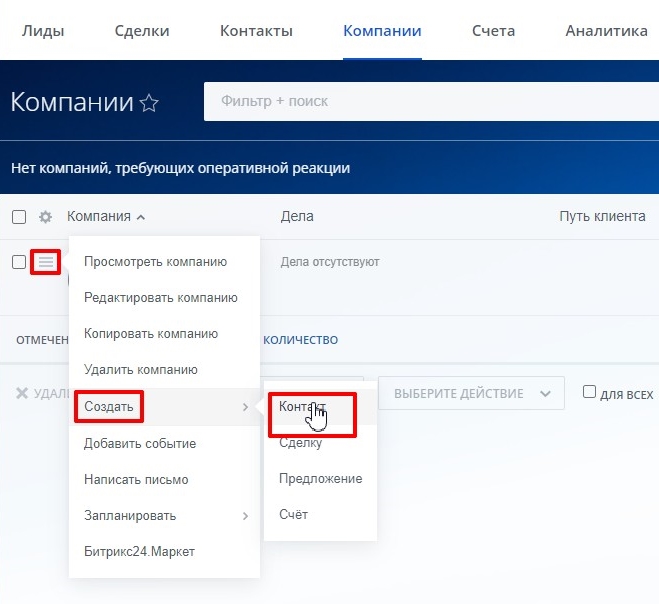
- Создание контакта в карточке лидов и сделок;
- Если у вас объёмная контактная база, то при помощи нажатия на «шестерёнку», вы можете воспользоваться импортом;
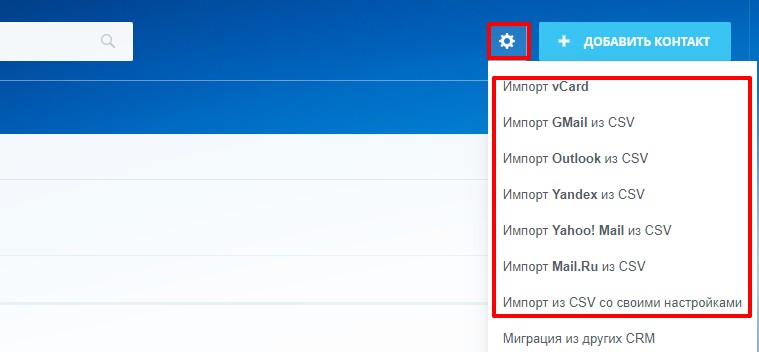
- Также контакты можно добавлять с помощью CRM-форм. Прикрепите их к своему сайту, свяжите с разделом «Контакты» в разделе «CRM» и получайте входящие заявки от клиентов с помощью формы обратной связи.
Форма для заполнения карточки контакта
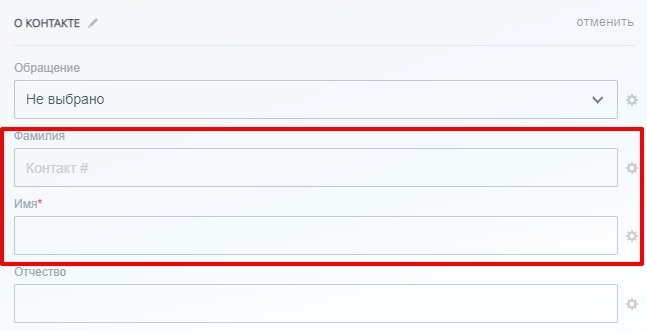
В разделе «О контакте» можно добавлять любые вводные данные о человеке.
По стандартным настройкам, чтобы создать контакт нужно указать только его имя, но лучше помимо имени записать и фамилию, это исключит вероятность путаницы в контактах.
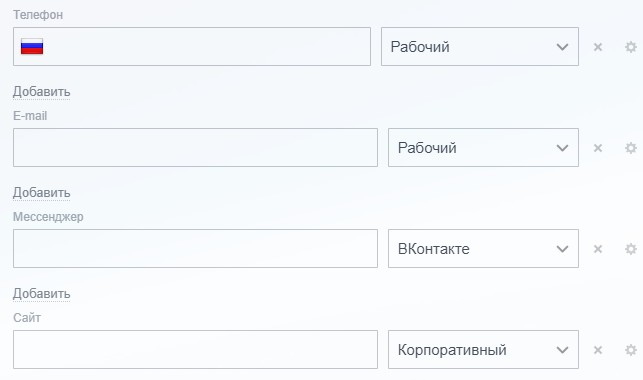
Далее укажите все возможные варианты связи с человеком — это может быть его e-mail, различные мессенджеры и номера телефонов.
В графе «Телефон» можно сохранять добавочные номера.
Записать его можно следующим способом:
После ввода основного телефона, добавьте символ «;» или «#».
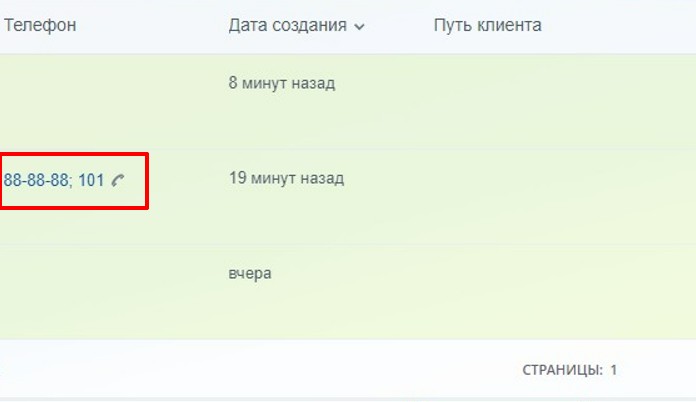
Например:
88-88-88;101
101 – будет являться добавочным номером.
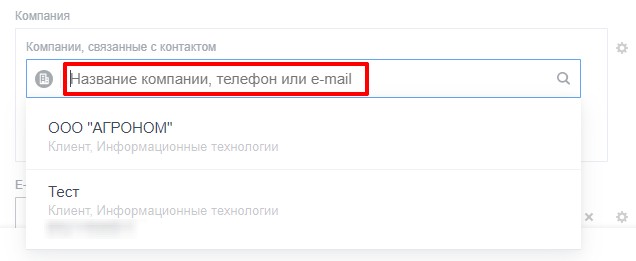
Для привязки контакта к компании, в карточке контакта необходимо выбрать нужную вам организацию в поле «Компании, связанные с контактом».
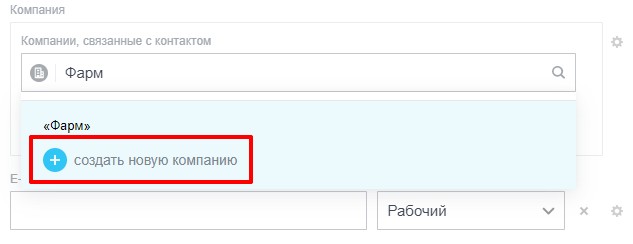
Найти компанию можно по названию, телефону и e-mail, если элемент не удалось найти, вы можете одним нажатием создать новый.
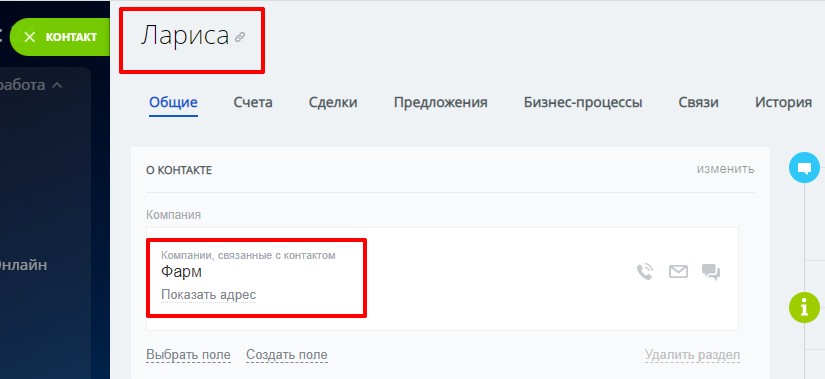
Если вы создали новый контакт и компанию – Bitrix24 автоматически свяжет их между собой.
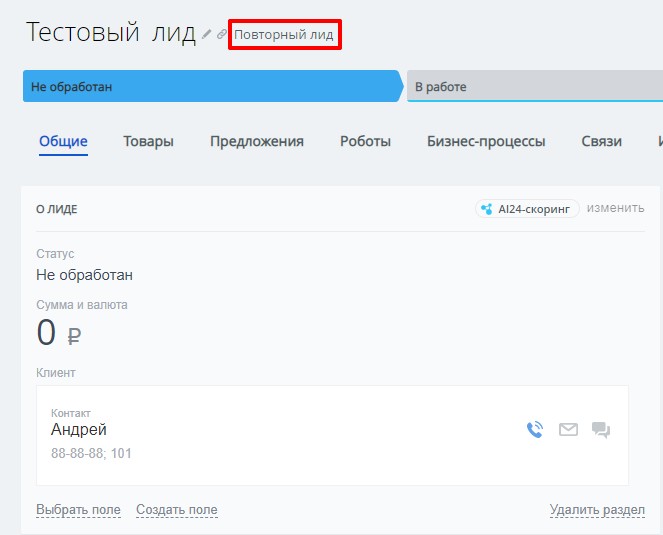
Поле «Клиент» в карточке лидов
При заполнении поля «Клиент» в карточке лида, он автоматически будет отмечен, как повторный.
Завести контактную информацию в карточку не получится, а конвертация возможна только в сделку.
Адреса и реквизиты в Битрикс 24 «Контакты»
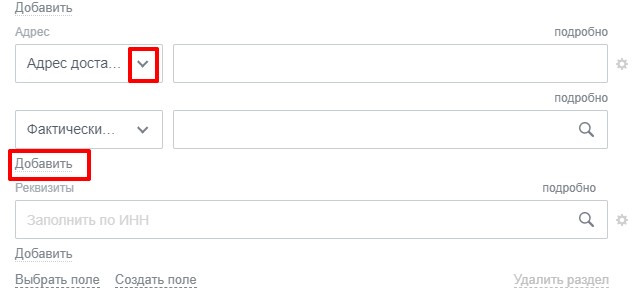
В Bitrix24 вы можете добавить сразу несколько адресов контактов:
- Адрес доставки;
- Фактический адрес;
- Юридический адрес;
- Адрес регистрации;
- Адрес бенефициара.
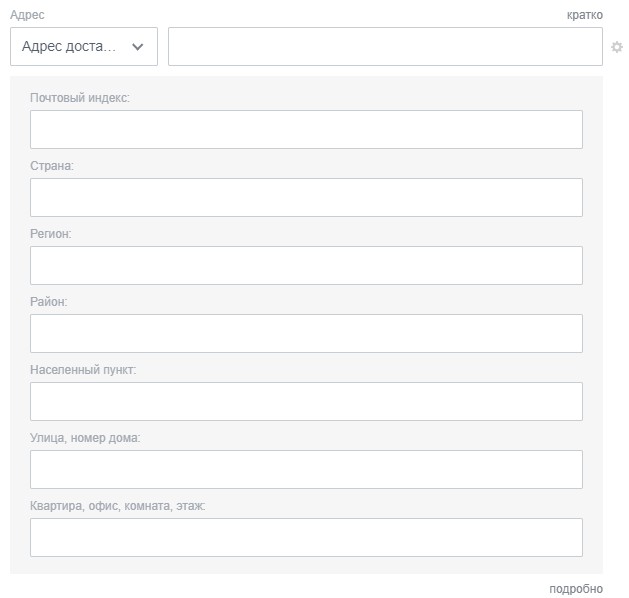
Если вы хотите ввести полную информацию адреса (Почтовый индекс, страну, регион) – нажмите на кнопку «Подробнее», расположенную в верхней, правой части поля для заполнения.
При помощи поля «Реквизиты» вы можете осуществить поиск по «ИНН» или же самостоятельно заполнить данные о контакте, дополнив их подробной информацией, к примеру паспортными данными и банковскими реквизитами.
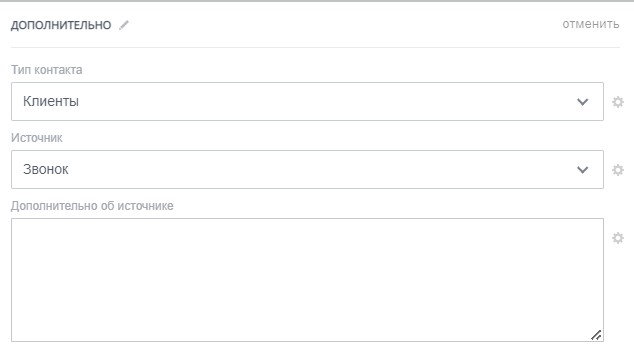
Раздел «Дополнительная информация»
В разделе «Дополнительная информация» вы сможете указать:
- Тип контакта;
- Источник контакта;
- Комментарий.
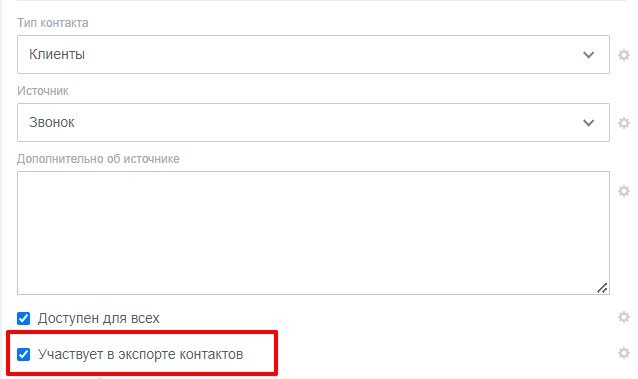
Также в данном разделе есть возможность включить функцию «Участвует в экспорте контактов».
Осуществить экспорт можно только тех контактов, у которых активирована эта возможность.
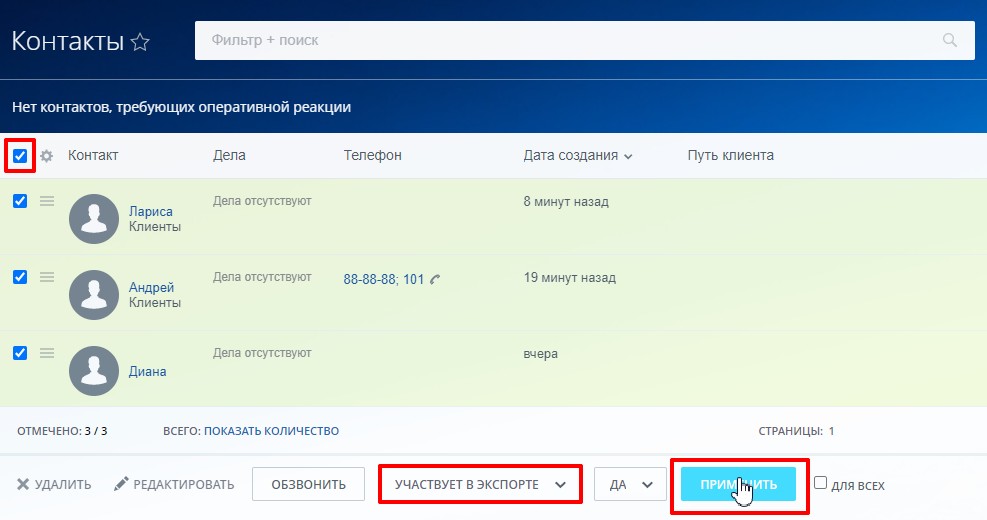
Если вам нужно осуществить экспорт сразу всех контактов — перейдите в контекстное меню подраздела «Контакты», отметьте «галочкой» все контакты, выберете действие «Участвует в экспорте» и нажмите «Применить».
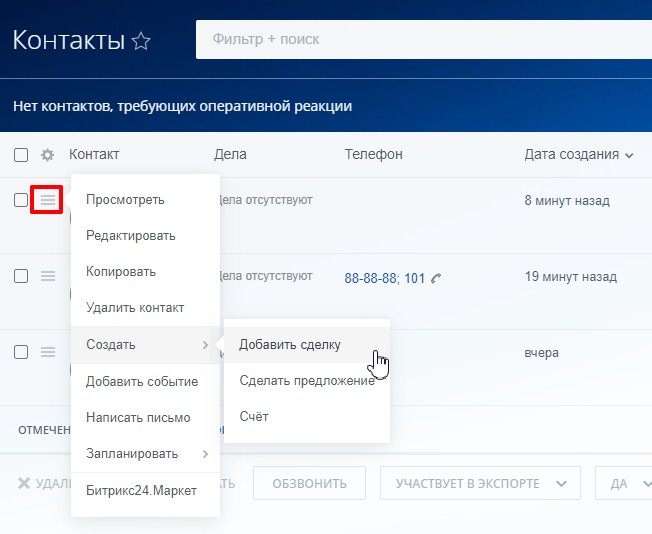
При помощи главного меню вы может выполнять различные действия с контактами:
Если вам нужно выполнить какое-то действие сразу с несколькими контактами — пометьте их «галочкой» и выберете нужное действие.